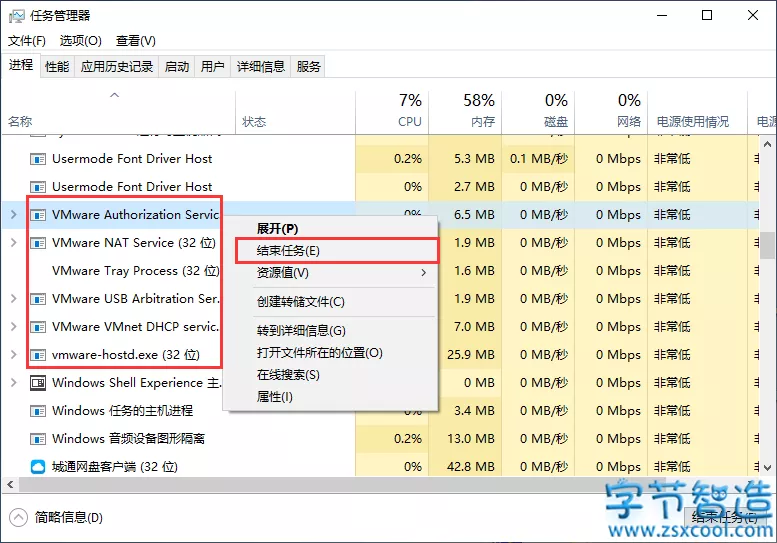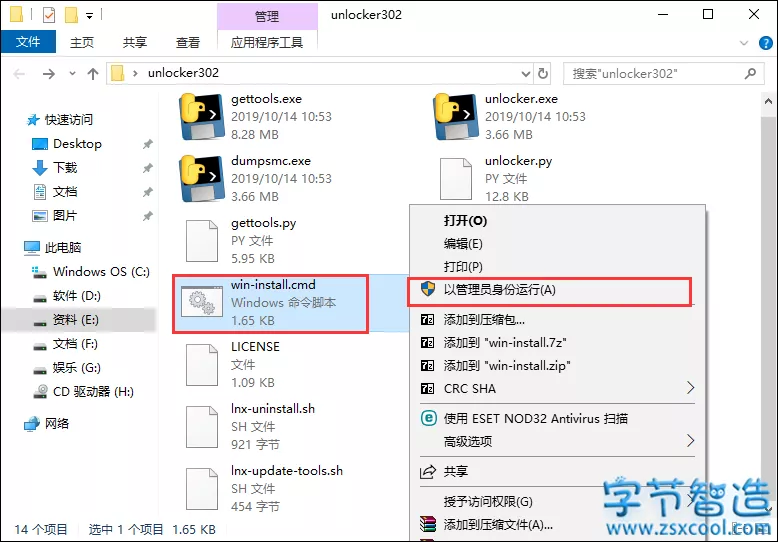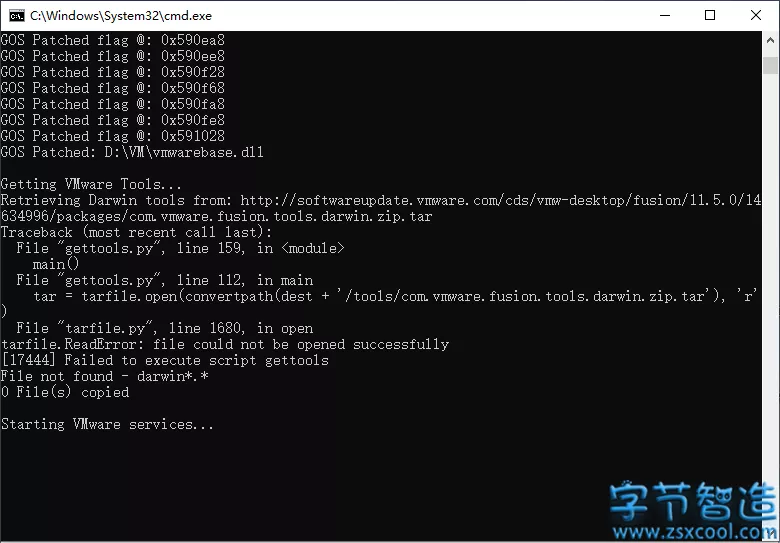Unlocker 解锁 VMware Workstation 虚拟机Mac 系统工具 Unlocker可以解锁 VMware Workstation 对苹果Mac系统的支持,使用该工具即可安装Mac系统的虚拟机、目前Unlocker工具的开发者已经发布Unlocker v3.0.0版以便支持新版VMware v15 而且还支持Windows / Linux
1、首先安装VMware Workstation 虚拟机 ( 使用VMware Workstation Pro 15.1版本 )
2、安装完成虚拟机后下载vm mac OS 补丁Unlocker、然后打开Windows 系统的任务管理器、在任务管理器的服务里点击名称倒序排列即可看到VMware的服务项,右键点击服务项然后将其全部停止掉(把带VM开头的进程全部停止掉即可)
3、解压 unlocker-master 文件然后右键点击win-install.cmd并使用管理员权限(必须是管理员)运行脚本,最好退出杀毒使用
4、脚本工作过程会联网从VMware 官方服务器下载多个依赖组件,因此下载速度可能会比较慢请务必耐心等待。
5、脚本工作完成后关闭命令提示符窗口然后打开VMware Workstation新建虚拟机即可看到Apple Mac的选项
注意事项
win-install.cmd 必须使用管理员身份运行,运行没有MAC选项请查看是不是运行时被杀毒软件拦截导致失败
软件官方网站地址 https://github.com/DrDonk/unlocker
https://github.com/DrDonk/unlocker/releases
下载地址
蓝奏云:https://www.lanzoux.com/i94nxti